win10关闭来宾账户 Win10系统如何关闭来宾用户
更新时间:2023-12-11 10:03:01作者:xtyang
Win10系统如何关闭来宾用户?来宾账户是一种特殊的用户账户,通常用于临时访问计算机或与他人共享设备时使用,对于一些安全性较高的环境或个人电脑,关闭来宾账户可能是一种必要的措施。在Win10系统中,关闭来宾账户可以有效地提升系统的安全性,避免未经授权的访问或操作。如何轻松地关闭来宾账户呢?本文将为您介绍几种简单易行的方法,帮助您在Win10系统中关闭来宾账户,确保计算机的安全与稳定。
具体步骤:
1.找到桌面左下角的的“徽标”按钮右击,选择右键菜单中【运行】单击
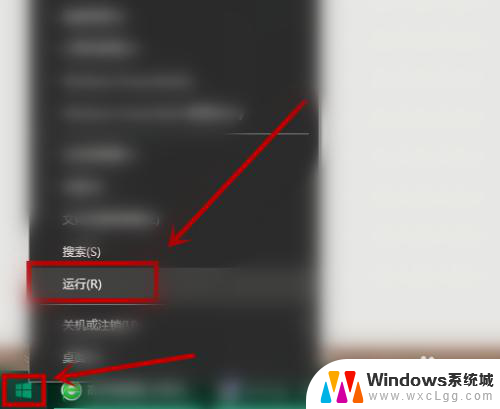
2.在【运行】对话框中,输入“gpedit.msc”并点击【确定】
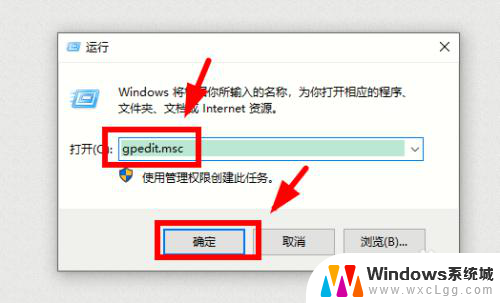
3.进入【本地组策略编辑器】界面后,单击【计算机配置】下的【Windows设置】展开
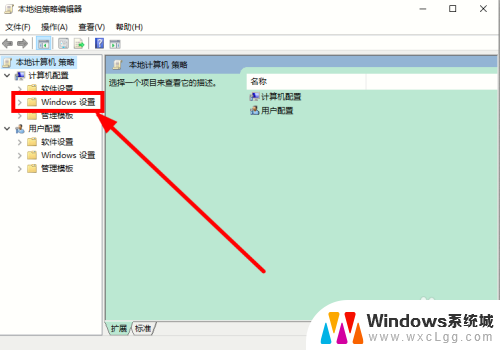
4.依次点击【安全设置】-【本地策略】
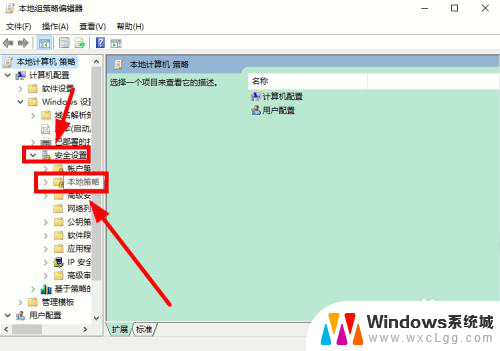
5.
左边点击安全选项右边找到账户:来宾账户状态(已启用)并双击
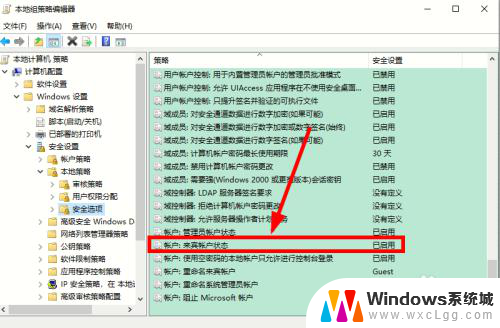
6.在【来宾状态属性】对话框中,单击【已禁用】选项并点击确定即可
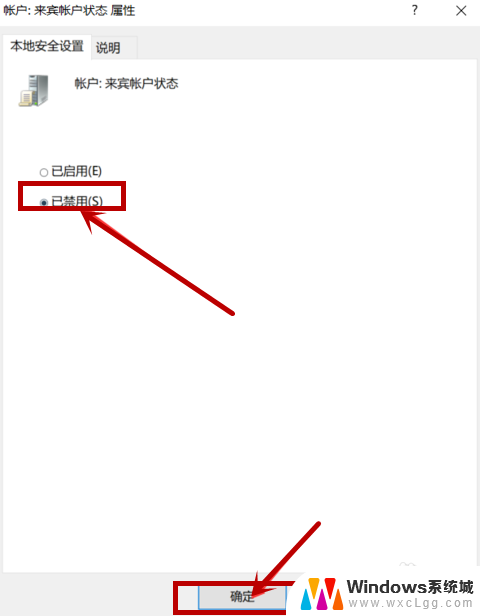
以上是关于如何关闭Windows 10来宾账户的全部内容,如果您遇到类似情况,可以按照本文提供的方法进行解决。
win10关闭来宾账户 Win10系统如何关闭来宾用户相关教程
-
 win10启用来宾账户共享打印机 如何在WIN10系统中启用来宾文件和打印机共享
win10启用来宾账户共享打印机 如何在WIN10系统中启用来宾文件和打印机共享2023-10-12
-
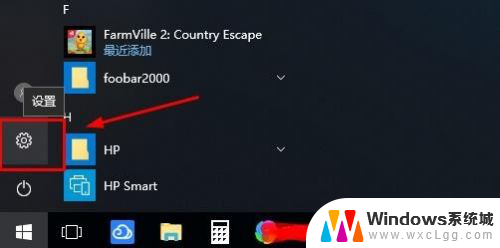 如何关闭win10账户登录密码 Win10系统如何取消登录密码
如何关闭win10账户登录密码 Win10系统如何取消登录密码2023-11-11
-
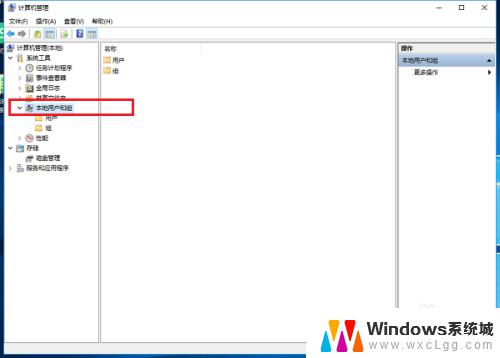 win10退出本地管理员账户 Win10如何关闭管理员账户
win10退出本地管理员账户 Win10如何关闭管理员账户2023-09-29
-
 win10系统提示账户已被停用 win10账户被停用如何解决
win10系统提示账户已被停用 win10账户被停用如何解决2024-09-29
-
 win10 用户怎么找回以前的 电脑用户账户被盗怎样恢复原来的账户
win10 用户怎么找回以前的 电脑用户账户被盗怎样恢复原来的账户2023-09-21
-
 w10如何关闭系统自动更新 win10系统如何关闭自动更新
w10如何关闭系统自动更新 win10系统如何关闭自动更新2024-04-14
- win10在何处设置账户密码 win10系统如何修改账户登录密码
- 怎样关闭电脑自动更新系统 如何关闭win10系统自动更新
- 怎么关闭自动升级系统 win10系统如何手动关闭自动更新
- 怎么关闭microsoft账户开机登陆密码 Win10 如何取消microsoft账户的开机密码
- win10怎么更改子网掩码 Win10更改子网掩码步骤
- 声卡为啥没有声音 win10声卡驱动正常但无法播放声音怎么办
- win10 开机转圈圈 Win10开机一直转圈圈无法启动系统怎么办
- u盘做了系统盘以后怎么恢复 如何将win10系统U盘变回普通U盘
- 为什么机箱前面的耳机插孔没声音 Win10机箱前置耳机插孔无声音解决方法
- windows10桌面图标变白了怎么办 Win10桌面图标变成白色了怎么解决
win10系统教程推荐
- 1 win10需要重新激活怎么办 Windows10过期需要重新激活步骤
- 2 怎么把word图标放到桌面上 Win10如何将Microsoft Word添加到桌面
- 3 win10系统耳机没声音是什么原因 电脑耳机插入没有声音怎么办
- 4 win10怎么透明化任务栏 win10任务栏透明效果怎么调整
- 5 如何使用管理员身份运行cmd Win10管理员身份运行CMD命令提示符的方法
- 6 笔记本电脑连接2个显示器 Win10电脑如何分屏到两个显示器
- 7 window10怎么删除账户密码 Windows10删除管理员账户
- 8 window10下载游戏 笔记本怎么玩游戏
- 9 电脑扬声器不能调节音量大小 Win10系统音量调节功能无法使用
- 10 怎么去掉桌面上的图标 Windows10怎么删除桌面图标